HL-2035
Nejčastější dotazy a pokyny pro odstraňování potíží |
Jak vyměním kazetu s tonerem?
K čištění vnitřních ani vnějších částí zařízení NEPOUŽÍVEJTE žádné typy sprejů. Mohlo by dojít k úrazu elektrickým proudem nebo k požáru.
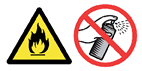
Pokud svítí dioda Toner, v tiskárně došel toner nebo toner není v kazetě rovnoměrně rozmístěn.
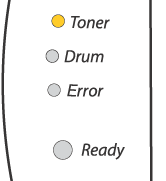
- Pro zajištění vysoké kvality tisku používejte kvalitní tonerové kazety společnosti Brother. Chcete-li zakoupit tonerové kazety, kontaktujte prodejce, od kterého jste tiskárnu zakoupili, nebo zákaznické středisko společnosti Brother.
- Při výměně kazety doporučujeme vyčistit tiskárnu. Viz Jak mám vyčistit vnitřní část tiskárny?
- Seznam tonerových kazet, které můžete s touto tiskárnou použít, naleznete po kliknutí na odkaz vašeho modelu v horní části stránky a po kliknutí na odkaz Spotřební materiál a příslušenství.
-
Otevřete přední kryt tiskárny.
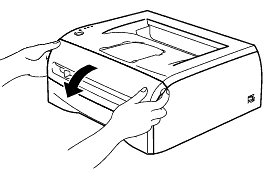
-
Vytáhněte jednotku optického válce a s tonerovou kazetou.
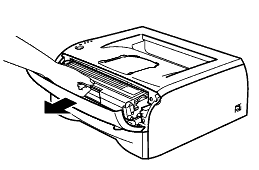
- Jednotku optického válce a tonerovou kazetu doporučujeme pro případ náhodného úniku toneru umístit na kus nepotřebného papíru nebo látky.
- Pro zabránění poškození tiskárny statickou elektřinou se nedotýkejte níže zobrazených kontaktů.
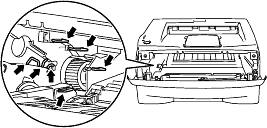
-
Zatlačte na modrou zajišťovací páčku a vyjměte tonerovou kazetu z jednotky optického válce.
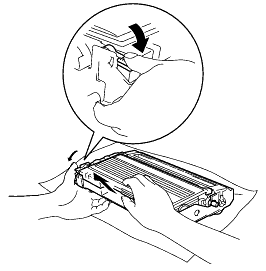
- S tonerem manipulujte opatrně. Jestliže se toner dostane na vaše ruce nebo oblečení, okamžitě jej setřete nebo smyjte studenou vodou.
- Tonerovou kazetu zabalte bezpečně do sáčku, aby nedošlo k úniku tonerového prášku.
- Použitou tonerovou kazetu zlikvidujte podle místních předpisů a oddělte ji od domácího odpadu. V případě dotazů kontaktujte svůj místní úřad pro nakládání s odpadem.
-
Rozbalte novou tonerovou kazetu. Držte kazetu oběma rukama a opatrně ji pětkrát nebo šestkrát protřepejte, aby se toner uvnitř kazety rovnoměrně rozmístil.
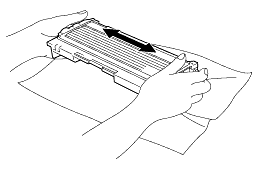
- Tonerovou kazetu rozbalte těsně před tím, než ji vložíte do tiskárny. Jsou-li tonerové kazety ponechány rozbalené delší dobu, životnost toneru se zkrátí.
- Jestliže rozbalenou jednotku optického válce umístíte na přímé sluneční světlo nebo světlo v místnosti, může dojít k jejímu poškození.
- Společnost Brother důrazně doporučuje nedoplňovat tonerové kazety dodávané s vaším zařízením. Také doporučujeme používat pouze originální tonerové kazety Brother. Použití nebo pokud o použití nekompatibilního toneru nebo tonerové kazety v zařízení Brother, může způsobit poškození zařízení nebo vést ke snížení kvality tisku. Na problémy způsobené použitím neoriginálního toneru, nebo tonerové kazety se nevztahuje záruka. Abyste ochránili Vaše zařízení a docílili maximální kvality tisku, vyměňujte spotřebovaný toner pouze za originální kazety společnosti Brother.
- Použití spotřebního materiálu jiných výrobců může vést nejen ke zhoršení kvality tisku, ale může také nepříznivě ovlivnit životnost celého zařízení. Může také dojít k vážnému snížení výkonu a životnosti originální jednotky optického válce Brother. Záruka se na poruchy způsobené použitím spotřebního materiálu jiných výrobců nevztahuje.
- Tonerovou kazetu umístěte ihned po odejmutí ochranného krytu do jednotky optického válce. Nedotýkejte se šedých částí uvedených na obrázcích. V opačném případě může dojít ke snížení kvality tisku.
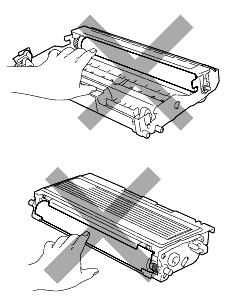
-
Vytáhněte ochranný kryt.
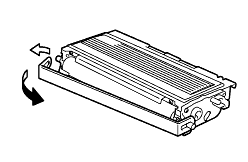
-
Zacvakněte toner do jednotky optického válce. Pokud toner založíte správně, uvolňovací páčka automaticky zaskočí.

Tonerovou kazetu je nutné založit správně. V opačném případě se může oddělit od jednotky optického válce.
-
Primární koronový vodič uvnitř jednotky optického válce vyčistěte jemným posouváním modrého jezdce několikrát zprava doleva a zleva doprava. Před vložením jednotky optického válce zpět do tiskárny vraťte jezdce do výchozí polohy. Pokud jej nedáte do správné polohy, bude se na stránkách tisknout svislý pruh.
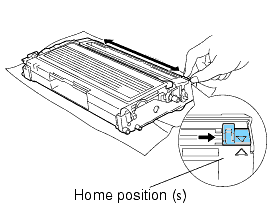
-
Vložte jednotku optického válce a sadu tonerové kazety zpět do tiskárny. Zavřete přední kryt tiskárny.
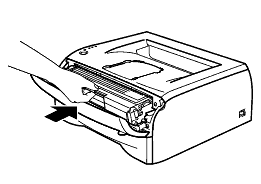
Názory na obsah
Chcete-li nám pomoci vylepšit naši podporu, uveďte níže vaše názory.
